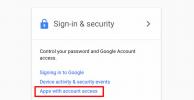TV kijken is een van de meest gebruikelijke manieren om te ontspannen en van uw vrije tijd te genieten. Android TV's kan deze ervaring naar een hoger niveau tillen door on-demand streaming, maatwerk, gepersonaliseerde aanbevelingen en zelfs videogames aan te bieden. Bovendien worden er voortdurend nieuwe functies toegevoegd om uw ervaring te verbeteren, zodat er altijd wel iets meer te ontdekken valt.
Inhoud
- Gebruik stemassistent voor handsfree bediening
- Gebruik uw smartphone als afstandsbediening
- Maak een volglijst
- Verbeter uw aanbevelingen in Tinder-stijl
- Pas het startscherm aan
- Bespaar geld met de databesparingsmodus
- Spiegel je telefoon met Chromecast
Om er zeker van te zijn dat je een aantal van deze coole functies niet mist, hebben we de beste op een rij gezet Android-TV tips en trucs die u kunt proberen. De meeste hiervan zijn vrij eenvoudig, dus je hebt niet veel technische kennis nodig, en je hoeft ook niet met een saaie handleiding aan de slag te gaan.
Bezit een Google-TV? Bekijk onze gids voor de beste tips en trucs voor Google TV.
Aanbevolen video's
Eenvoudig
5 minuten
Android-TV
Android TV-afstandsbediening
internetverbinding
Smartphone

Gebruik stemassistent voor handsfree bediening
Stel je voor dat je een coole nieuwe film opzet en opstaat om wat snacks te pakken. Je komt terug en beseft dat je de afstandsbediening in de keuken hebt laten liggen. Nou, het is niet nodig om weer op te staan. Je kunt gewoon de stem assistent om het afspelen en het volume te regelen.
Stap 1: Zeg gewoon 'OK Google' of 'Hey Google' om de stemassistent te activeren.
Stap 2: Geef uw bevel. Je kunt iets zeggen als: 'Zet het volume lager.' Je kunt de stemassistent zelfs vragen om van aflevering te wisselen, een nieuwe show op te zetten, door de inhoudsbibliotheek te zoeken, het weer te bekijken en nog veel meer.
Als je alle opties wilt zien die je met de stemassistent kunt gebruiken, zeg je simpelweg: 'Wat kun je doen?' Dit geeft je een lijst met opdrachten die je kunt proberen.
Verwant
- Wanneer kan ik het beste een televisie kopen?
- 11 Sonos-tips, trucs en weinig bekende functies
- De beste Cyber Monday TV-deals onder de $ 1000 van een tv-expert
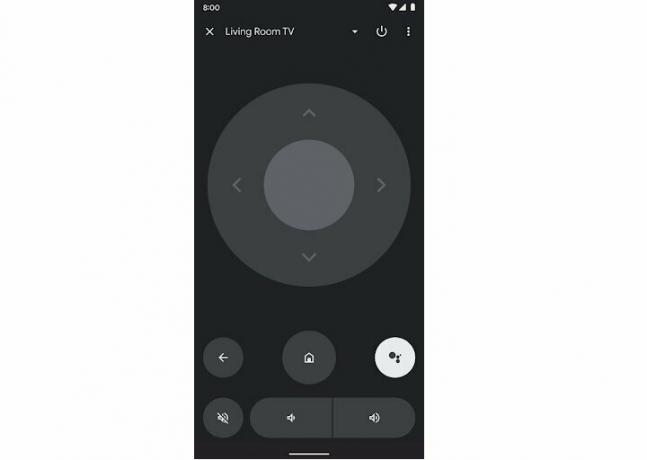
Gebruik uw smartphone als afstandsbediening
Terugkomend op het vergeten van uw externe situatie: er is een andere manier om uw Android TV te bedienen zonder de traditionele afstandsbediening. Gebruik je smartphone! Hier leest u hoe u uw telefoon kunt instellen en bedienen zodat deze als afstandsbediening werkt.
Stap 1: Download en open de Google-TV app op uw smartphone.
Stap 2: Selecteer rechtsonder de Op afstand keuze.
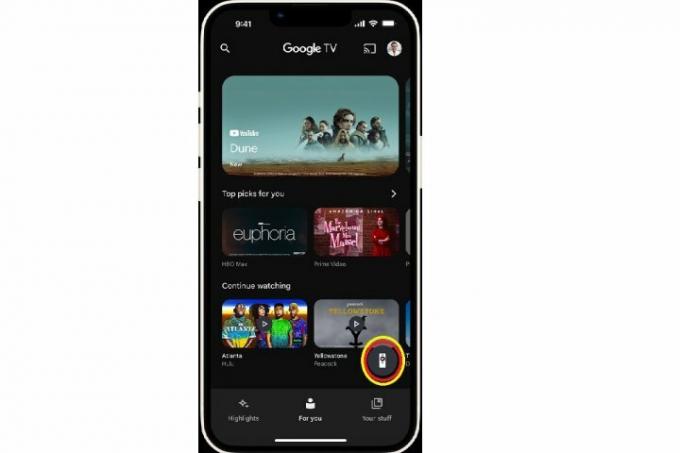
Stap 3: Kies de naam van uw tv en volg de instructies op het scherm om het koppelen te voltooien. Nu kun je de knoppen op het scherm van je smartphone gebruiken als tweede afstandsbediening.
Je kunt ook een van de Externe apps voor Android TV verkrijgbaar in de Google Play Store.
Maak een volglijst
Omdat er elke maand zoveel nieuwe shows verschijnen, kan het moeilijk zijn om bij te houden wat je allemaal wilt bekijken. Gelukkig kun je met Android TV een volglijst maken om al je te bekijken inhoud op te slaan.
Stap 1: Zoek je favoriete programma op of vind het op het tabblad Ontdekken. Beweeg de muis over de titel of houd deze ingedrukt, waarna je een optie ziet om deze aan je volglijst toe te voegen.
Stap 2: U kunt ook op de titel klikken om de gedetailleerde weergave te bekijken en de optie "Watchlist" selecteren.
Als u de Google-browser op uw laptop of computer gebruikt, kunt u de naam van de show zoeken en deze rechtstreeks vanaf internet aan uw volglijst toevoegen door op de knop Volglijst pictogram onder de naam van de show.
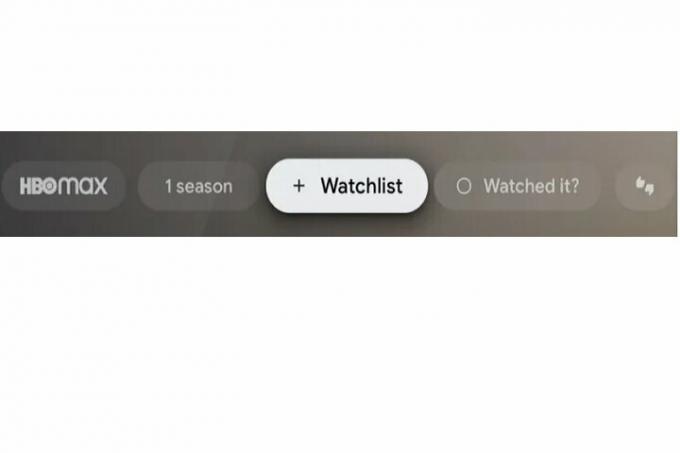
Stap 3: Nu verschijnt de inhoud van uw volglijst op uw startpagina voor gemakkelijke toegang.
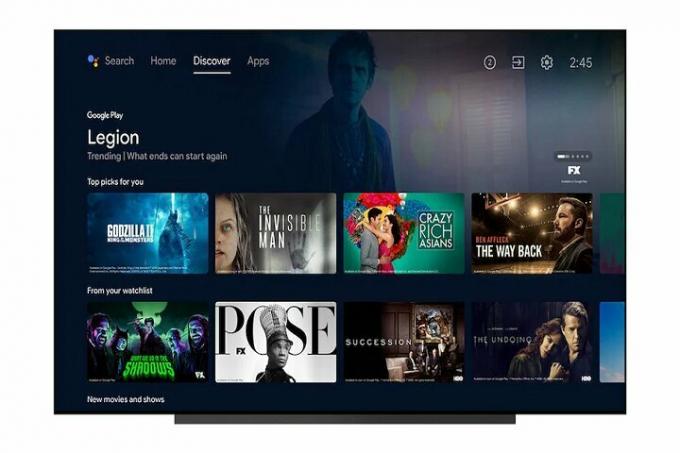
Verbeter uw aanbevelingen in Tinder-stijl
Als u doorveegt dating-apps Is dat niet genoeg, dan kunt u over programma's swipen om uw aanbevelingen op Android TV te verbeteren. Hier ziet u hoe u deze functie kunt gebruiken.
Stap 1: Ga naar de Ontdekken tabblad op het startscherm van uw Android TV.
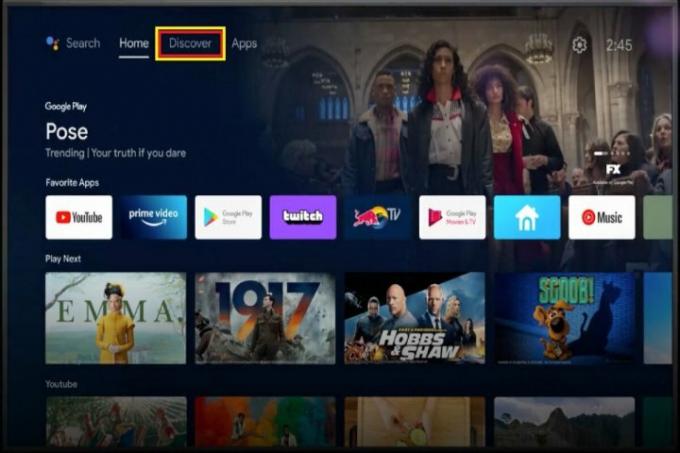
Stap 2: Zoek naar de Topkeuzes voor jou sectie en je ziet een Verbeter uw aanbevelingen knop. Als u deze optie gebruikt, kunt u films en tv-programma's leuk of niet leuk vinden met eenvoudige pictogrammen voor duim omhoog en duim omlaag.
Dit vertelt het algoritme wat u in de toekomst wel en niet wilt zien.
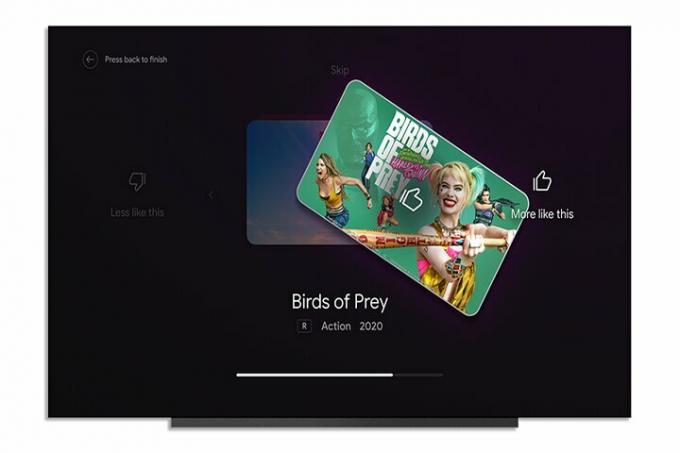
Pas het startscherm aan
Staat uw startscherm vol met irrelevante aanbevelingen van apps die u niet gebruikt? Heeft u een hekel aan autoplay-trailers die uw browsen verstoren? Welnu, nu kunt u het startscherm van Android TV aanpassen aan uw unieke behoeften. Hier is hoe.
Stap 1: Ga naar Instellingen op uw Android TV.

Stap 2: Ga naar Apparaatvoorkeuren > Thuis scherm.
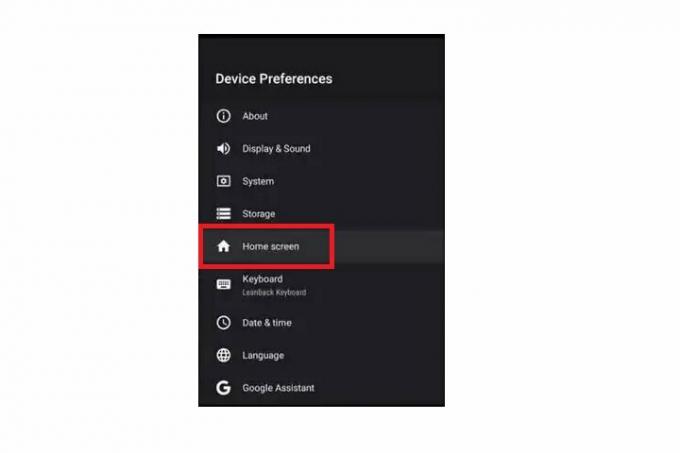
Stap 3: Nu krijgt u verschillende opties om uw startscherm aan te passen. U kunt voorbeelden (trailers) in- of uitschakelen, audiovoorbeelden dempen/opheffen en de apps en games die op het scherm verschijnen opnieuw ordenen.
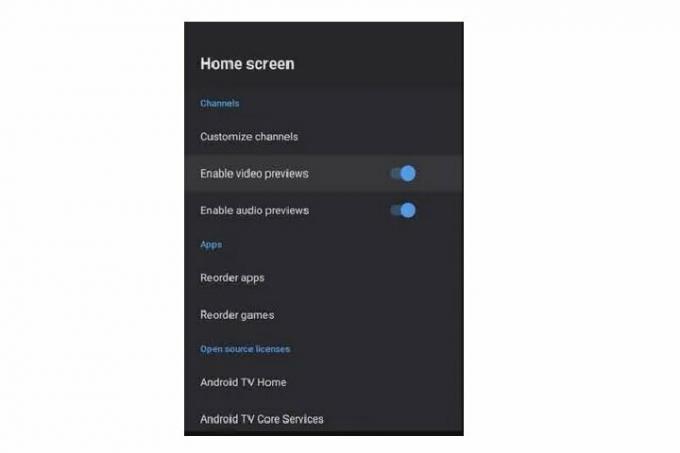
Bespaar geld met de databesparingsmodus
Wil je geen hoge internetrekening betalen? U kunt gegevens opslaan met behulp van de Databesparingsmodus op Android TV. Hier ziet u hoe u het inschakelt.
Stap 1: Ga naar Instellingen > Netwerk en internet.
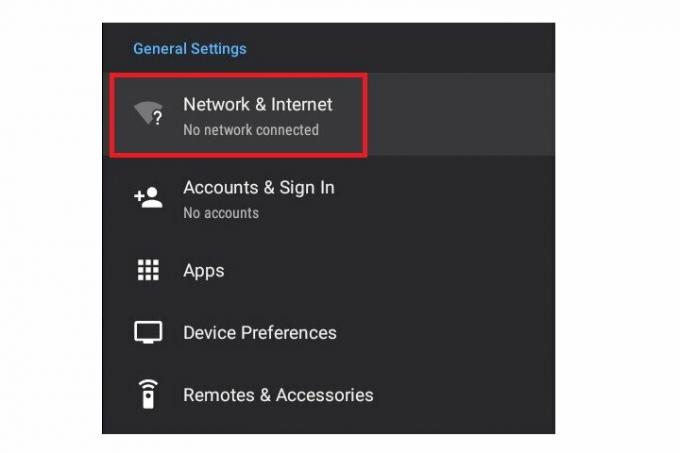
Stap 2: Klik op de Gegevensbesparing keuze.
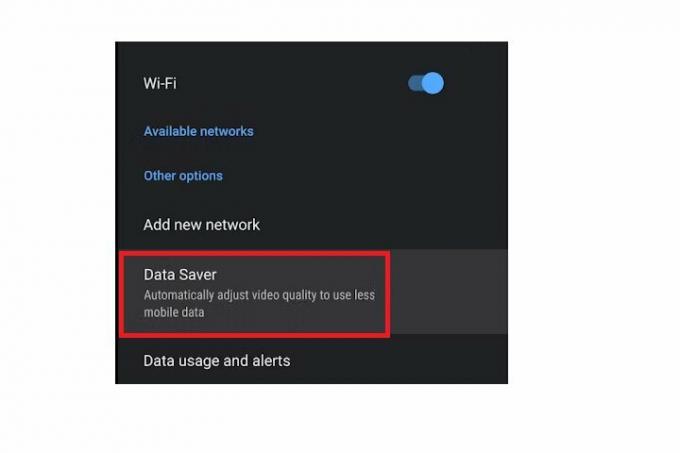
Stap 3: Kies de juiste instellingen voor datawaarschuwingen om onder de datalimiet van uw huidige internetabonnement te blijven.
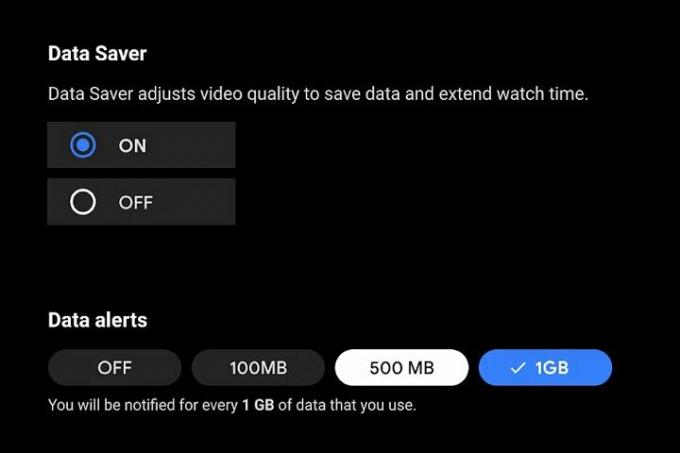
Spiegel je telefoon met Chromecast
Als je een coole video op je telefoon hebt staan die je op het grote scherm wilt bekijken, kun je je telefoon (of laptop) spiegelen met behulp van de ingebouwde Chromecast functie. Hier is hoe.
Stap 1: Zorg ervoor dat uw smartphone of laptop en de tv met hetzelfde netwerk zijn verbonden.
Stap 2: Open op uw smartphone of laptop het bestand dat u wilt afspelen. Ook kun je apps als YouTube en VLC Media Player openen.
Stap 3: Zoek nu naar het Cast-pictogram bovenaan. Hiermee kunt u de inhoud van uw telefoon naar uw tv spiegelen.
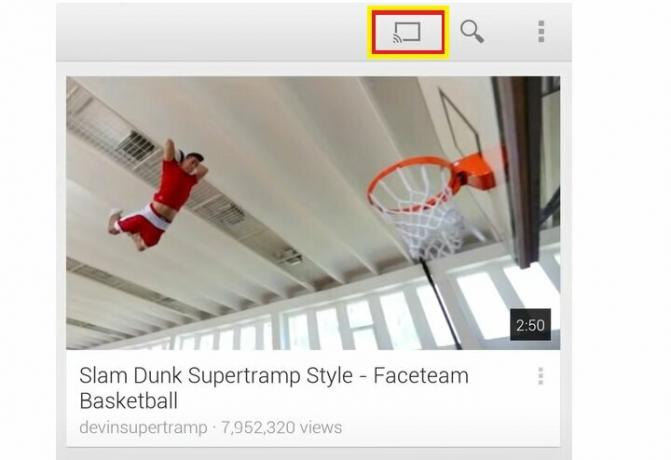
Stap 4: U kunt de cast-functie ook vanuit uw Google-browser gebruiken. Open gewoon de inhoud die u wilt afspelen en klik op de drie stippen in de rechterbovenhoek van uw browservenster. Selecteer vervolgens de Vorm keuze.
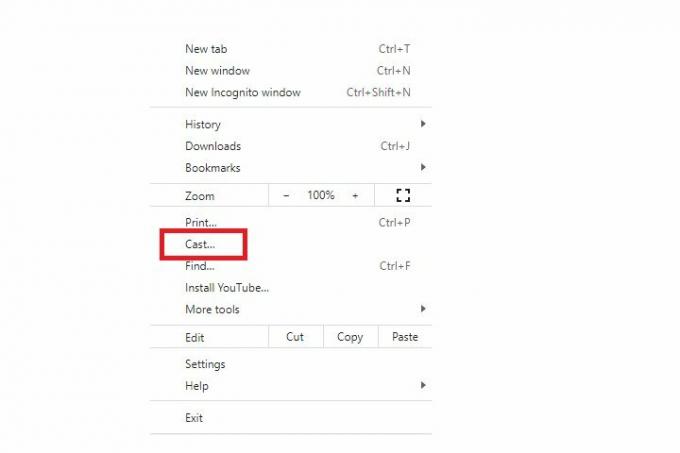
Stap 5: Selecteer nu de naam van uw tv en u kunt alles spiegelen, inclusief foto's, video's, bestanden, streaming-inhoud en meer.
Aanbevelingen van de redactie
- De 65-inch LG C3 OLED TV krijgt tijdelijk $ 500 korting
- De 7 beste tv-deals in de Best Buy 3-daagse uitverkoop — laatste dag!
- Android 13 is nu beschikbaar voor Android TV
- Deze 32-inch tv is perfect voor een slaapkamer of keuken en kost $ 108 voor Cyber Monday
- Haal het maximale uit je Apple TV 4K (2022) met deze tips en trucs
Upgrade uw levensstijlMet Digital Trends kunnen lezers de snelle technische wereld in de gaten houden met het laatste nieuws, leuke productrecensies, inzichtelijke redactionele artikelen en unieke sneak peeks.